Mnogi od nas se zanašajo na naše računalnike kot zabaviščna središča za gledanje video posnetkov in poslušanje glasbe. Daljinski upravljalnik za upravljanje preprostih funkcij, kot sta predvajanje / pavza, hitro premikanje naprej in glasnost, ima veliko smisla. Občasno boste videli fizični daljinski upravljalnik, ki je vključen v računalniški sistem, vendar so precej redki.
V odsotnosti dejanskega daljinskega upravljalnika lahko napravo Android z aplikacijo Mac.remote uporabite za nadzor številnih večpredstavnostnih aplikacij v računalniku Mac. Vaš Mac lahko celo postavite v stanje spanja, ga izklopite in nadzirate svetlost zaslona.
Če želite povezati napravo Android z računalnikom Mac z računalnikom Mac.remote, pojdite na Sistemske nastavitve> Skupna raba in se prepričajte, da je storitev za prijavo na daljavo vklopljena.
Nato zaženite aplikacijo Mac.remote, nato vnesite uporabniško ime, geslo in naslov IP vašega Mac računalnika v aplikaciji Mac.remote. Uporabniško ime je vaše kratko ime v OS X, ne vaše polno ime. Če niste prepričani, kaj je, zaženite aplikacijo Terminal in na vrhu okna (in kot del ukaznega poziva) boste videli svoje kratko ime.

Ko se prijavite, boste videli seznam aplikacij, ki so na voljo za nadzor na levi. Privzeto je nastavljen za iTunes, Spotify, Rdio, QuickTime Player, MPlayerX, VLC, Keynote in iPhoto. Ko izberete aplikacijo za nadzor, lahko predvajate / začasno ustavite, se vrnete, nadaljujete, nadzirate glasnost in izberete »i«, da vidite naslov, ki se predvaja.

Nekatere funkcije sistema lahko nadzirate tudi tako, da povlečete zaslon v levo. Na desni strani zaslona boste videli kontrole za napajanje, spanje in svetlost zaslona. Če želite prekiniti povezavo z računalnikom Mac ali upravljati aplikacije, v meniju v spodnjem desnem kotu tapnite.

Mac.remote teče brez oglasov 5 dni. Po prvih 5 dneh ga lahko uporabite z oglasi ali kupite različico brez oglasov. Lahko poskusite tudi aplikacijo Mac Remote, ki je zelo podobna aplikaciji Mac.remote.


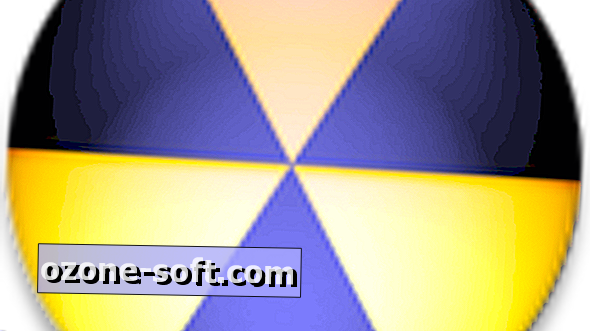



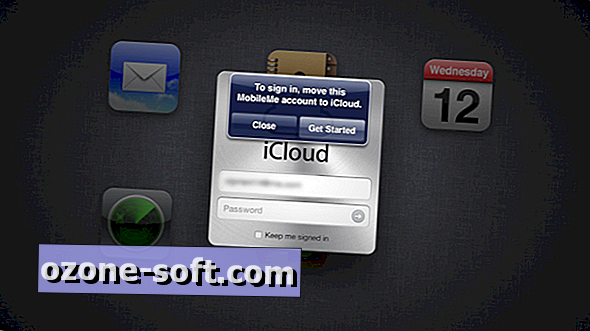






Pustite Komentar